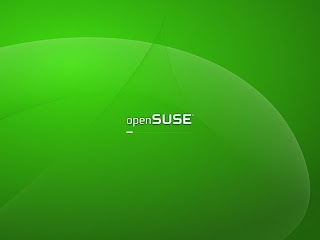Penjelasan Struktur Direktori Linux
Struktur direktori Linux atau sistem yang mirip seperti Unix sangat menyulitkan untuk pemakai baru, terutama bila ia baru saja bermigrasi dari Windows. Pada Windows, semua program meng-install data mereka pada direktori “Program Files.” Hal seperti ini tidak terjadi di Linux. Sistem direktori mengkategorikan semua data file yang di-install. Berikut adalah keseluruhan struktur beserta apa yang dimuatnya:
/ - Root direktori yang membentuk basis sistem file. Semua file dan direktori secara logis ada didalam root direktori tidak perduli dengan lokasi fisik mereka.
/bin - Memuat program yang dapat dieksekusi yang merupakan bagian dari sistem operasi Linux. Banyak perintah Linux seperti cat, cp, ls, more, dan tar terletak pada /bin.
/boot - Memuat Linux Kernel dan file lain yang dibutuhkan LILO dan GRUB boot manajer.
/dev - Memuat semua file perangkat keras. Linux memperlakukan semua perangkat keras komputer seperti sebuah file yang spesial. Semua file seperti ini terletak di /dev.
/etc - Memuat semua sistem konfigurasi file dan skrip instalasi pada /etc/rc.d sub direktori.
/home - Direktori Home menyimpan semua direktori home user.
/lib - Memuat file library, termasuk modul driver yang dapat diisi pada sistem boot.
/lost+found - Direktori untuk file yang hilang. Semua partisi disk memiliki direktori lost+found.
/media - Direktori untuk mounting removable media seperi drive CD-ROM, floopy disk dan zip drive.
/mnt - Direktori untuk mounting filesistem sementara.
/opt - Data - data instal/copy untuk aplikasi opsional .
/proc - Direktori istimewa untuk sistem file virtual. Ia mencakup informasi mengenai berbagai aspek sistem Linux.
/root - Direktori Home untuk root user.
/sbin - Memuat file administrasi yang dapat dieksekusi seperti mount, shutdown, umount.
/srv - Memuat data untuk layanan (HTTP, FTP, etc.) yang ditawarkan sistem.
/sys - Direktori spesial yang memuat informasi mengenai perangkat keras seperti yang terlihat oleh Linux.
/tmp - Direktori yang digunakan untuk menyimpan data sementara. Isi dari direktori ini dibersihkan setiap sistem boot.
/usr - Memuat sub direktori untuk banyak program seperti sistem X Windows.
/usr/bin - Memuat file yang dapat dieksekusi untuk banyak perintah Linux yang bukan merupakan bagian dari OS Linux.
/usr/include - Memuat file - file header dari bahasa pemrograman C dan C++.
/usr/lib - Memuat file - file library untuk bahasa pemrograman C dan C++.
/usr/local - Memuat data lokal. Ia memuat direktori yang sama seperti /usr.
/usr/sbin - Memuat perintah - perintah administratif.
/usr/share - Memuat data yang dipakai oleh banyak user sekaligus, seperti file konfigurasi default, gambar dan dokumentasi.
/usr/src - Memuat source codeuntuk Linux kernel.
/var - Memuat bermacam sistem file seperti log, direktori mail, print dan lain - lain. Yang sering kali terus berubah isinya.
/var/cache - Area penyimpanan untuk cache data berbagai aplikasi.
/var/lib - Memuat informasi tentang status aplikasi - aplikasi yang ada. Aplikasi memodifikasi direktori ini saat mereka bekerja.
/var/lock - Memuat file yang dikunci agar hanya dapat dipakai oleh satu aplikasi saja.
/var/log - Memuat log dari aplikasi yang berbeda.
/var/mail - Memuat email pemilik.
/var/opt - Memuat data variabel untuk paket yang disimpan di direktori /opt.
/var/run - Memuat data yang menjelaskan sistem sejak pertama kali dijalankan.
/var/spool - Memuat data yang menunggu untuk diproses.
/var/tmp - Memuat file sementara, isi direktori ini tidak dihapus saat sistem dimatikan.
APA YANG DIMAKSUD DENGAN KERNEL
Kernel, kernel itu adalah inti dari linux, kadang orang menyebut linux adalah kernel, kernel adalah baris-baris program inti dari sebuah operating system. Windows juga mempunyai sebuah kernel, tapi karena sifatnya tertutup, maka kernel dari si windows susah untuk di lacak. Setiap sistem operasi pasti punya kernel
Di linux, kernel bebas kita dapatkan, nama file nya kira-kira seperti dibawah ini :
linux-2.6.22.2.tar.bz2
Kernel juga selalu di update, selalu diperbaiki untuk menjaga kestabilan dan kehandalan system. Dari membaca versi kernel kita sebenarnya bisa mengetahui apakah kernel ini stabil atau masih dalam pengembangan.
Kita tahu bahwa linux itu sangat banyak, direlease dalam berbagai macam versi atau distro. Sebenarnya di antara distro-distro tersebut, kernelnya pasti sama (intinya pasti sama). Yang membedakan antara distro-distro tersebut hanyalah software pelengkap, atau fitur-fitur tambahan. intinya sama tapi pembungkusnya beda...kira2 itulah hubungannya kernel dengan distro.
kemampuan linux untuk mengenali perangkat keras juga ditentukan oleh kernel, kalau kernelnya masih versi lama, pasti kurang hardware yang dia kenal. kernel juga bertugas mengatur penjadwalan prosesor, menajamen memori, mengatur hubungan antara software aplikasi, hubungan antara eksekusi program dan segala proses penting dari sebuah sistem operasi .